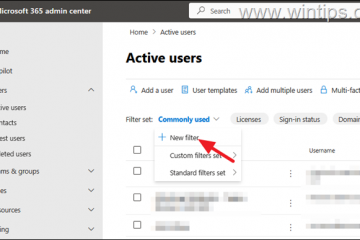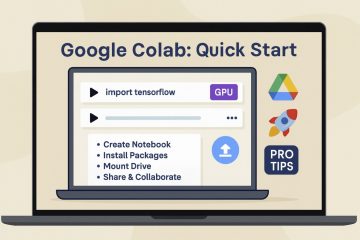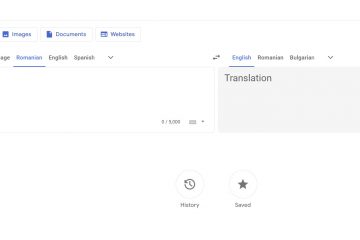Nie możesz połączyć telefonu z laptopem? Większość problemów z połączeniem wynika z kabli, uprawnień lub niewłaściwego trybu parowania. Skorzystaj z tego krótkiego przewodnika, aby połączyć się przez USB, Bluetooth lub Wi-Fi w celu przesyłania plików, tworzenia kopii lustrzanej ekranu lub tetheringu.
Przed rozpoczęciem
Sprawdź kabel: Użyj oryginalnego lub certyfikowanego kabla do transmisji danych (nie tylko do ładowania). Odblokuj telefon: utrzymuj ekran włączony, aby akceptować monity takie jak „Ufasz temu komputerowi?” lub „Transfer pliku (MTP).” Aktualizuj oprogramowanie: zainstaluj najnowsze aktualizacje systemu Windows/macOS i dbaj o aktualność systemu operacyjnego telefonu. Sterowniki i aplikacje: w przypadku iPhone’a z systemem Windows zainstaluj sterowniki urządzeń Apple (dołączone do aplikacji Apple Devices/iTunes). Bateria i porty: wypróbuj inny port USB i unikaj koncentratorów o niskim poborze mocy.
1) Połącz za pomocą kabla USB (najszybszy i najbardziej niezawodny)
Android → Windows: Połącz się za pomocą kabla USB-C, odblokuj telefon, następnie rozwiń obszar powiadomień i wybierz Transfer plików (MTP). W Eksploratorze plików otwórz Ten komputer → swój telefon, aby skopiować pliki. Odłącz przed odłączeniem.
Android → Mac: Połącz przez USB-C. Jeśli telefon nie pojawia się w Finderze, włącz w telefonie Transfer plików. Niektóre telefony z Androidem wymagają aplikacji pomocniczej do przeglądania plików w systemie macOS.
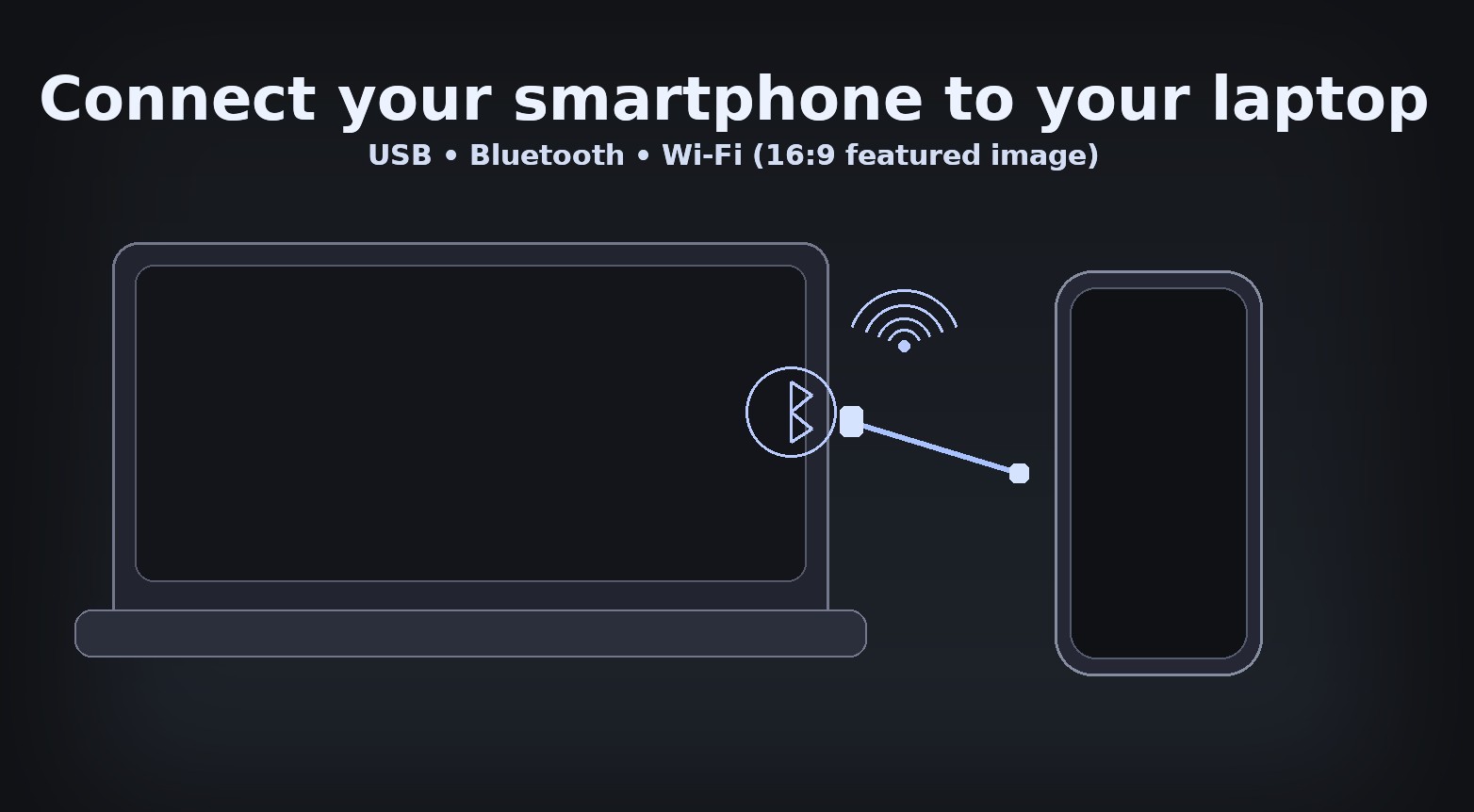
iPhone → Windows: Połącz za pomocą kabla Lightning/USB‑C, odblokuj, i kliknij Zaufaj na iPhonie. System Windows wyświetli folder DCIM iPhone’a w Eksploratorze plików ze zdjęciami i filmami. Jeśli potrzebujesz pełnej synchronizacji, użyj aplikacji komputerowej Apple.
iPhone → Mac: podłącz kabel, odblokuj i otwórz Finder → Lokalizacje → Twój iPhone. Możesz synchronizować multimedia, tworzyć kopie zapasowe i włączać Pokazuj tego iPhone’a, gdy łączysz się z Wi-Fi, aby w przyszłości uzyskać dostęp bezprzewodowy.
Wskazówka dla profesjonalistów: jeśli Android pozostaje włączony „Tylko ładowanie”, zmień tryb USB na Transfer plików (MTP) lub PTP. Uwaga: niektóre monitory i stacje dokujące USB-C ograniczają transmisję danych. Podłącz bezpośrednio do laptopa, jeśli telefon się nie pojawi.
2) Sparuj przez Bluetooth (pliki Light, dźwięk i tethering)
Windows: Przejdź do Ustawienia → Bluetooth i urządzenia → Dodaj urządzenie → Bluetooth. W telefonie włącz Bluetooth i wybierz laptopa, gdy się pojawi. Potwierdź hasło.
macOS: otwórz Ustawienia systemowe → Bluetooth, włącz go, a następnie Połącz z telefonem.
Bluetooth najlepiej sprawdza się w przypadku szybkiego przesyłania zdjęć, bezprzewodowego przesyłania dźwięku i używania telefonu jako hotspotu w podróży. Przesyłanie dużych plików jest wolniejsze niż przez USB lub Wi-Fi.
Wskazówka dla profesjonalistów: jeśli parowanie się nie powiedzie, usuń parowanie na obu urządzeniach i spróbuj ponownie z wyłączonym trybem samolotowym.
3) Korzystaj bezprzewodowo przez Wi-Fi (AirDrop, Udostępnianie w pobliżu i aplikacje towarzyszące na komputerze)
Android ↔ Windows: Używaj wbudowanych dodatków na komputerze (na przykład Phone Link w systemie Windows), aby wysyłać zdjęcia, wiadomości i powiadomienia przez Wi-Fi.
Android ↔ Mac/Windows: Udostępnianie w pobliżu/Quick Udostępnianie umożliwia bezprzewodową transmisję plików między obsługiwanymi urządzeniami w tej samej sieci.
iPhone ↔ Mac: użyj funkcji AirDrop, aby natychmiast udostępniać zdjęcia, pliki i łącza w tej samej odległości od Wi-Fi/Bluetooth.
Uwaga: Oba urządzenia zazwyczaj muszą być połączone z tą samą siecią Wi-Fi i zalogować się na odpowiednie konta w aplikacjach towarzyszących.
4) Udostępnij internet w telefonie (tethering przez USB lub Hotspot osobisty)
Android (tethering przez USB): Ustawienia → Sieć i Internet → Hotspot i tethering → włącz Tethering przez USB po podłączeniu kabla. Windows/macOS wykryje nową kartę sieciową.
iPhone (osobisty hotspot): Ustawienia → Osobisty hotspot → włącz Zezwalaj innym na dołączanie. Aby zapewnić najbardziej stabilne połączenie, możesz udostępniać przez Wi-Fi, Bluetooth lub USB.
Uwaga: Tethering może wykorzystywać dane operatora. Sprawdź swój plan, aby uniknąć nieoczekiwanych opłat.
5) Szybkie rozwiązania, jeśli telefon się nie wyświetla
• Wypróbuj inny kabel i port USB, najlepiej w samym laptopie. • W systemie Android przełącz tryb USB na Transfer plików (MTP) lub włącz opcje programistyczne i włącz opcję Domyślna konfiguracja USB. • Na iPhonie po wyświetleniu monitu kliknij Zaufaj i nie zostawiaj ekranu odblokowanego. • Zainstaluj lub zaktualizuj wymagane sterowniki lub aplikacje komputerowe, a następnie uruchom ponownie oba urządzenia. • Wyłącz na krótko VPN i przetestuj w innej sieci Wi-Fi, jeśli funkcje bezprzewodowe zawiodą.
Wskazówki
Najpierw kabel: USB przewyższa sieć bezprzewodową w przypadku dużych transferów i początkowych kopii zapasowych. Trzymaj odblokowane: telefony często ukrywają miejsce na dane, dopóki nie odblokujesz i nie zatwierdzisz dostępu. Odłącz bezpiecznie: unikaj odłączania podczas przesyłania, aby zapobiec utracie danych.
Często zadawane pytania
Dlaczego mój Android ładuje się tylko po podłączeniu?
Zmień tryb USB na Transfer plików (MTP) w powiadomieniach telefonu. Niektóre kable służą tylko do ładowania, więc wypróbuj certyfikowany kabel do transmisji danych.
Tak. Eksplorator plików udostępnia folder DCIM iPhone’a na zdjęcia i filmy po dotknięciu przycisku Zaufaj na telefonie.
Jaki jest najszybszy sposób przenoszenia dużych plików?
Bezpośrednie połączenie USB jest zazwyczaj najszybsze i najbardziej niezawodne, szczególnie w przypadku dużych plików wideo.
Czy Bluetooth nadaje się do przesyłania wielu plików?
Działa, ale nie wolniej. W przypadku dużych partii preferuj metody oparte na USB lub Wi-Fi.
Podsumowanie
Podłącz kabel USB obsługujący transmisję danych i zatwierdź monit wyświetlany na telefonie. W przypadku Androida wybierz Transfer plików (MTP); w przypadku iPhone’a w systemie Windows zaufaj urządzeniu i użyj DCIM Explorera. Użyj Bluetooth do szybkiego udostępniania i odtwarzania dźwięku; potwierdź hasło na obu urządzeniach. Korzystaj z narzędzi Wi-Fi, takich jak AirDrop, Nearby/Quick Share lub programów towarzyszących na komputerze, aby zapewnić płynne przesyłanie bezprzewodowe. Tethering przez USB lub osobisty hotspot, gdy potrzebujesz Internetu z laptopa w telefonie. Jeśli nic się nie pojawi, zamień kable/porty, zaktualizuj sterowniki i uruchom ponownie oba urządzenia.
Wnioski
Zacznij od USB, aby uzyskać szybkość i niezawodność, korzystaj z narzędzi Wi-Fi dla wygody i zachowaj Bluetooth do udostępniania światła i tetheringu. Jeśli połączenie nie powiedzie się, zamień kable i porty, włącz ponownie odpowiedni tryb transferu i zainstaluj ponownie sterowniki przed ponowną próbą.